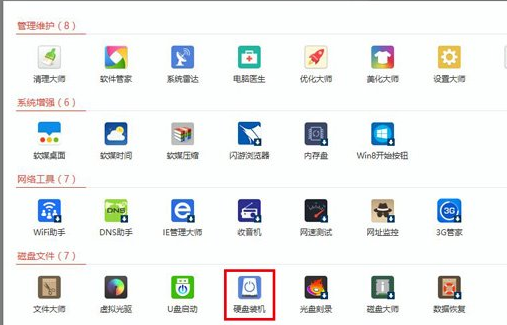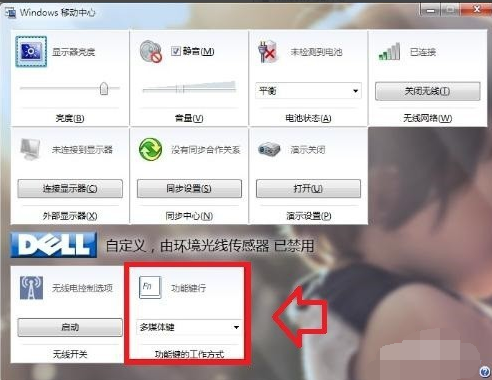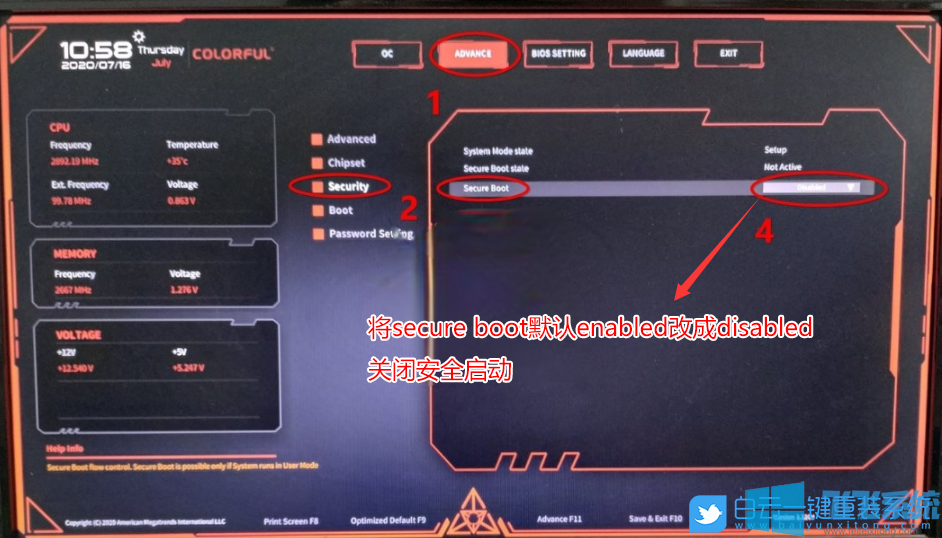没有U盘能重装win10系统么?分享超简单的win10系统重装教程
- 编辑:飞飞系统
- 时间:2020-09-17
没有U盘能重装win10系统么?我们平时使用电脑时可能会碰到因为一些比较严重的系统故障导致需要重装win10系统的情况,由于重装系统都需要通过U盘或是光盘等介质,导致很多手头暂时没有这些工具的朋友比较纠结。为此飞飞系统小编今天给大家分享一个超简单的win10系统重装教程,无需任何外部工具就可以轻松完成win10系统的重装,有兴趣的朋友千万不要错过哦!
1.首选我们需要下载一个“无忧系统助手”并安装,安装之后打开该软件,可以看到“在线重装”和“备份还原”两个选项,我们可以选择先备份一下自己的系统,然后点击“在线重装”。
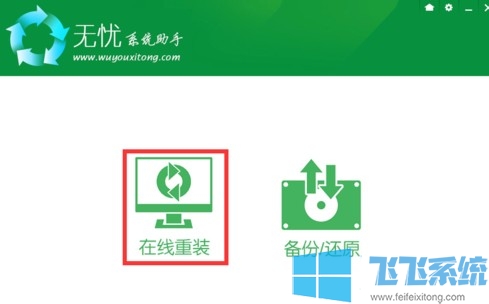
2.点击“在线重装”之后软件会自动检测电脑的安装环境,检测无误后点击“下一步”。
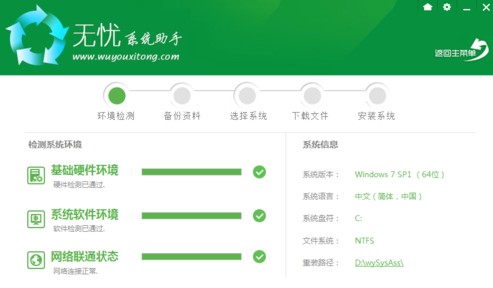
3.进入资料备份界面,如果电脑中有比较重要的资料可以在这里选择备份一下,如果前面已经备份过了也可以直接进入下一步。

4.如下图所示在这一步会让我们选择需要安装的系统,可以根据自己的需求选择对应的系统进行安装,选择好后点击右边的“安装此系统”按钮就可以了。
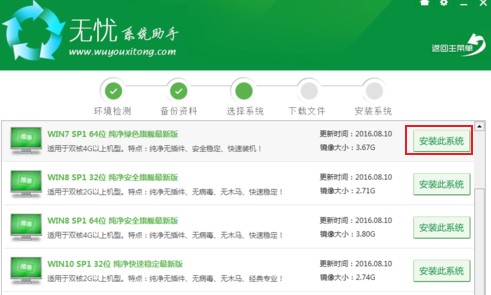
5.之后软件就会自动开始下载你所选择的系统Ghost,耐心等待下载完成即可。
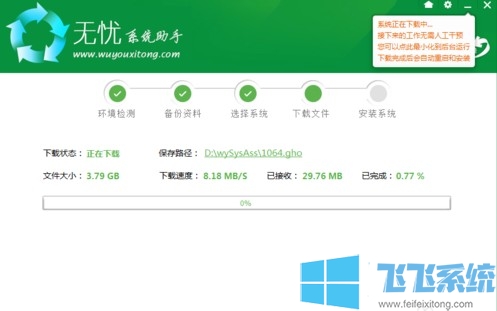
6.下载完成后会提示我们是否重启来进行重装,点击“立即重启”按钮就可以开始重装了。
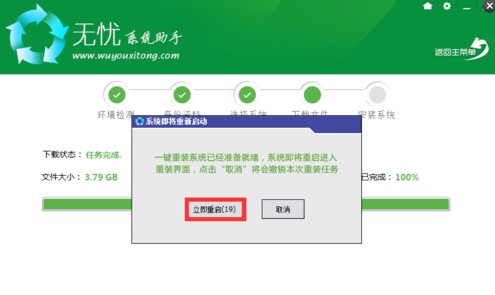
7.电脑重新启动之后就会自动进行重装了,不需要进行任何操作,我们只需要耐心等待重装完成就可以了。
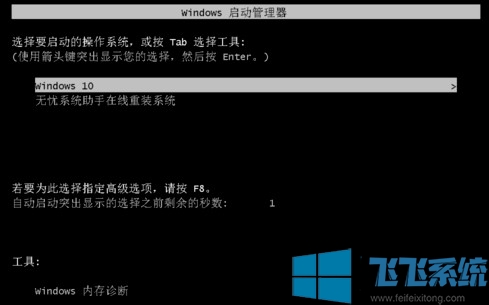
以上就是关于没有U盘能重装win10系统么的全部内容,如果你想要重装win10系统却又苦于没有U盘等工具,那么不妨尝试一下使用上面的方法来重装win10系统哦。
没有U盘能重装win10系统么
1.首选我们需要下载一个“无忧系统助手”并安装,安装之后打开该软件,可以看到“在线重装”和“备份还原”两个选项,我们可以选择先备份一下自己的系统,然后点击“在线重装”。
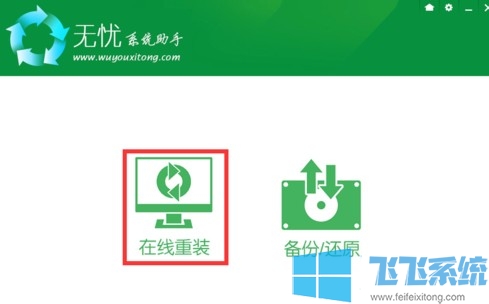
2.点击“在线重装”之后软件会自动检测电脑的安装环境,检测无误后点击“下一步”。
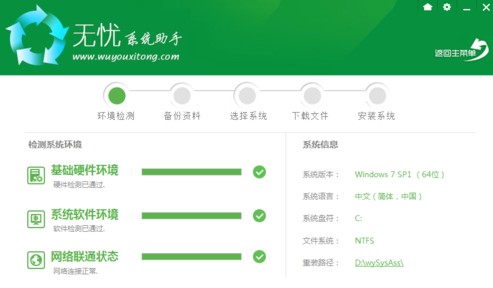
3.进入资料备份界面,如果电脑中有比较重要的资料可以在这里选择备份一下,如果前面已经备份过了也可以直接进入下一步。

4.如下图所示在这一步会让我们选择需要安装的系统,可以根据自己的需求选择对应的系统进行安装,选择好后点击右边的“安装此系统”按钮就可以了。
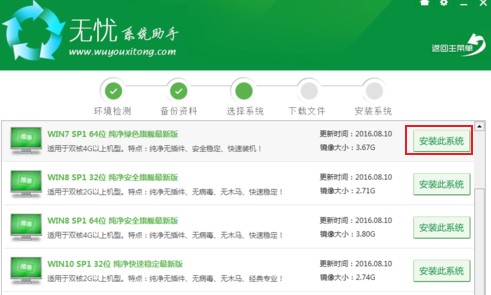
5.之后软件就会自动开始下载你所选择的系统Ghost,耐心等待下载完成即可。
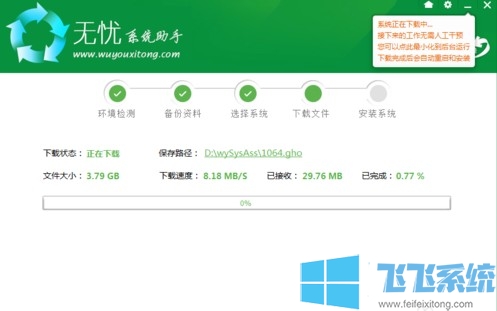
6.下载完成后会提示我们是否重启来进行重装,点击“立即重启”按钮就可以开始重装了。
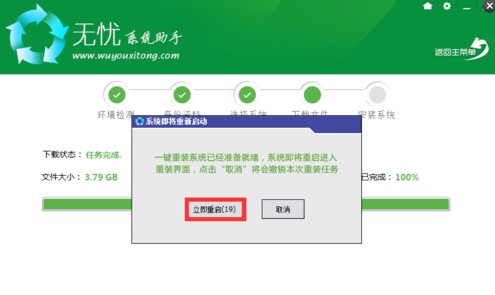
7.电脑重新启动之后就会自动进行重装了,不需要进行任何操作,我们只需要耐心等待重装完成就可以了。
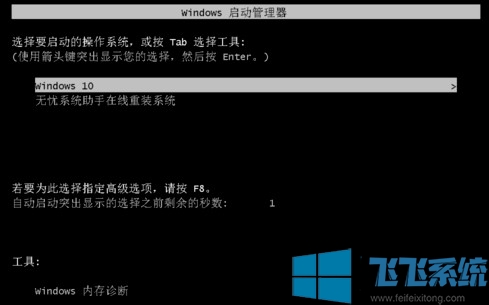
以上就是关于没有U盘能重装win10系统么的全部内容,如果你想要重装win10系统却又苦于没有U盘等工具,那么不妨尝试一下使用上面的方法来重装win10系统哦。